स्क्रीनशॉट से स्नैपचैट टेक्स्ट को कैसे हटाएं, इस पर बेहतरीन ट्रिक्स
क्या आप जानना चाहते हैं कि कैसे करें स्नैपचैट टेक्स्ट हटाएं स्क्रीनशॉट से? तुम सही जगह पर हैं। यह पोस्ट आपको अपनी तस्वीरों और वीडियो से स्नैपचैट टेक्स्ट को हटाने के लिए सबसे आसान तरीके बताएगी। ये तरीके अनुसरण करने में आसान, सटीक और गैर-पेशेवर उपयोगकर्ताओं के लिए उपयुक्त हैं। यदि आप इन आसान तरीकों में रुचि रखते हैं, तो आप अभी जो कर रहे हैं उसे रोकना चाहिए और इस जानकारीपूर्ण लेख को पढ़ने पर ध्यान केंद्रित करना चाहिए।
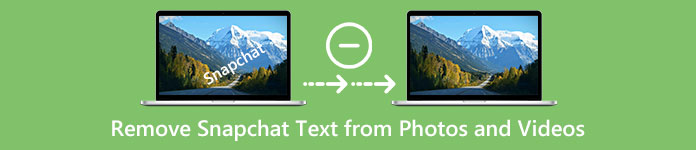
भाग 1: स्नैपचैट टेक्स्ट और कैप्शन को तस्वीरों से कैसे हटाएं
स्नैपचैट टेक्स्ट को फोटो से हटाने के लिए आपको जो सबसे अच्छा काम करना चाहिए, वह है वॉटरमार्क रिमूवर का इस्तेमाल करना। इस तरह, आप अपनी तस्वीरों से किसी भी तत्व को हटा सकते हैं, जैसे कि टेक्स्ट, लोगो, वॉटरमार्क आदि। यदि आप एक उत्कृष्ट और विश्वसनीय टूल की तलाश कर रहे हैं, तो आप इसका उपयोग कर सकते हैं FVC फ्री वॉटरमार्क रिमूवर. यह ऑनलाइन तस्वीरों से स्नैपचैट टेक्स्ट को तुरंत हटाने में आपकी मदद कर सकता है। आप इस एप्लिकेशन को एक अनुकूल यूजर इंटरफेस, विस्तृत गाइड और सरल बटन के साथ आसानी से समझ सकते हैं।
इसके अलावा, एफवीसी फ्री वॉटरमार्क रिमूवर पीएनजी, जेपीजी, जेपीईजी, बीएमपी, और अधिक जैसे आमतौर पर उपयोग किए जाने वाले इनपुट और आउटपुट छवि फ़ाइल स्वरूपों का समर्थन करता है। इसके अलावा, यह टूल विंडोज 7,8,10,11 और इसके बाद के संस्करण macOS 10.7 पर उपलब्ध है। अंत में, यह एप्लिकेशन प्रत्येक उपयोगकर्ता की गोपनीयता की गारंटी देने का वादा करता है, इसलिए आपको अपने चित्रों या जानकारी के बारे में चिंता करने की आवश्यकता नहीं है। अगर आप अपनी तस्वीरों से स्नैपचैट टेक्स्ट हटाना चाहते हैं, तो नीचे दिए गए सरल गाइड का पालन करें।
चरण 1: आपको एफवीसी जाना चाहिए फ्री वॉटरमार्क रिमूवर वेबसाइट। दबाएं तस्वीर डालिये बटन पर क्लिक करें और उस स्नैपचैट टेक्स्ट के साथ अपनी तस्वीर जोड़ें जिसे आप हटाना चाहते हैं।
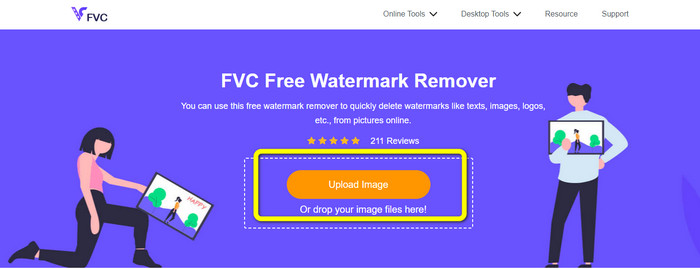
चरण 2: अपनी तस्वीर संलग्न करने के बाद, आप वॉटरमार्क रिमूवर विकल्पों का उपयोग कर सकते हैं: बहुभुज उपकरण, कमंद उपकरण और ब्रश उपकरण।
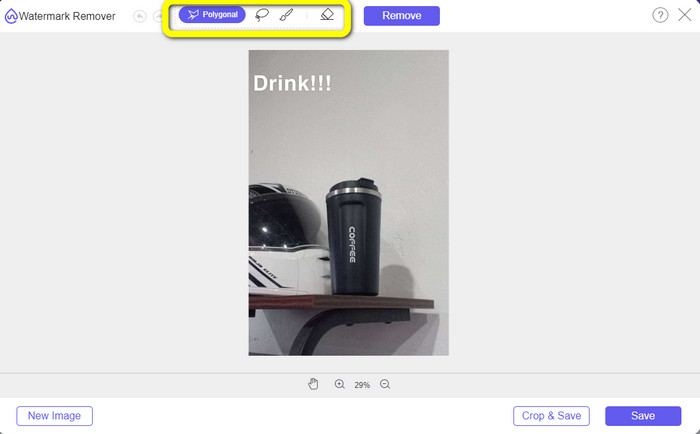
चरण 3: इन टूल का उपयोग करके, आप उस टेक्स्ट को हाइलाइट कर सकते हैं जिसे आप हटाना चाहते हैं।
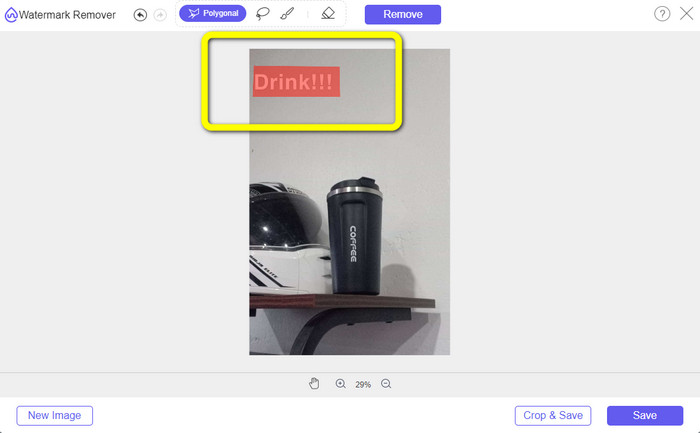
चरण 4: जब आप अपनी तस्वीर से टेक्स्ट हाइलाइट करना समाप्त कर लें, तो आप क्लिक कर सकते हैं हटाना अपनी तस्वीर से टेक्स्ट को हटाने के लिए बटन। उसके बाद, हटाने की प्रक्रिया की प्रतीक्षा करें।

चरण 5: अपने फोटो से टेक्स्ट को हटाने के बाद, अब आप क्लिक कर सकते हैं सहेजें पाठ के बिना अपनी तस्वीर डाउनलोड करने के लिए बटन।
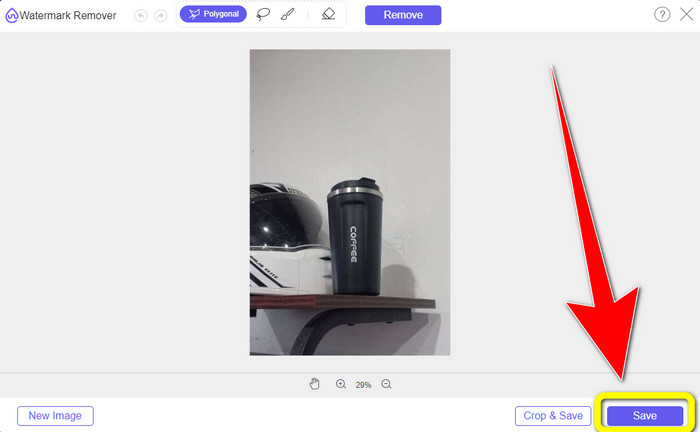
भाग 2: वीडियो से स्नैपचैट टेक्स्ट कैसे निकालें
आपकी तस्वीर से स्नैपचैट टेक्स्ट हटाने के बाद, हम यह जानने में भी आपकी मदद कर सकते हैं कि आपके वीडियो से स्नैपचैट टेक्स्ट कैसे हटाया जाए। इस भाग में, आपके द्वारा उपयोग किया जाने वाला सबसे अच्छा अनुप्रयोग है वीडियो कनवर्टर अंतिम. यह एप्लिकेशन आपके वीडियो से अनावश्यक वस्तुओं को हटाने में मदद कर सकता है, जैसे टेक्स्ट, वॉटरमार्क, लोगो इत्यादि। आप इसका उपयोग टेक्स्ट को दो आसान तरीकों से हटाने के लिए भी कर सकते हैं: वीडियो वॉटरमार्क हटानेवाला उपकरण और वीडियो क्रॉपर टूल का उपयोग करना। अगर स्नैपचैट टेक्स्ट आपके वीडियो के कोने या किनारे पर है, तो आप वीडियो क्रॉपर टूल का उपयोग कर सकते हैं। और अगर टेक्स्ट वीडियो के मध्य भाग में है, तो आप वीडियो वॉटरमार्क रिमूवर टूल का उपयोग कर सकते हैं।
इसके अलावा, इस एप्लिकेशन में विभिन्न संपादन उपकरण हैं जिनका आप आनंद ले सकते हैं, जैसे वीडियो एन्हांसर, वीडियो कंप्रेसर, वीडियो रिवर्सर, वॉटरमार्क जोड़ना और हटाना, वीडियो ट्रिमर, क्रॉपर, रोटेटर, जीआईएफ मेकर, और बहुत कुछ। यह MP4, FLV, MKV, MOV, आदि जैसे कई वीडियो फ़ाइल स्वरूपों का भी समर्थन करता है। साथ ही, आप इस एप्लिकेशन का उपयोग अपने Mac और Windows पर कर सकते हैं, जो उपयोगकर्ताओं के लिए सुविधाजनक है। यदि आप दो आसान तरीकों का उपयोग करके अपने वीडियो से स्नैपचैट टेक्स्ट को हटाना चाहते हैं, तो आपको नीचे दिए गए सरल चरणों का पालन करना होगा।
वीडियो वॉटरमार्क रिमूवर फ़ंक्शन का उपयोग करना
चरण 1: डाउनलोड करें वीडियो कनवर्टर अंतिम आपके विंडोज या मैक कंप्यूटर पर। स्थापना प्रक्रिया के बाद एप्लिकेशन चलाएँ।
मुफ्त डाउनलोडविंडोज 7 या उसके बाद के लिएसुरक्षित डाऊनलोड
मुफ्त डाउनलोडMacOS 10.7 या उसके बाद के लिएसुरक्षित डाऊनलोड
चरण 2: उसके बाद, इंटरफ़ेस के ऊपरी हिस्से में चार विकल्प हैं। दबाएं उपकरण बॉक्स पैनल और चयन करें वीडियो वॉटरमार्क रिमूवर उपकरण।
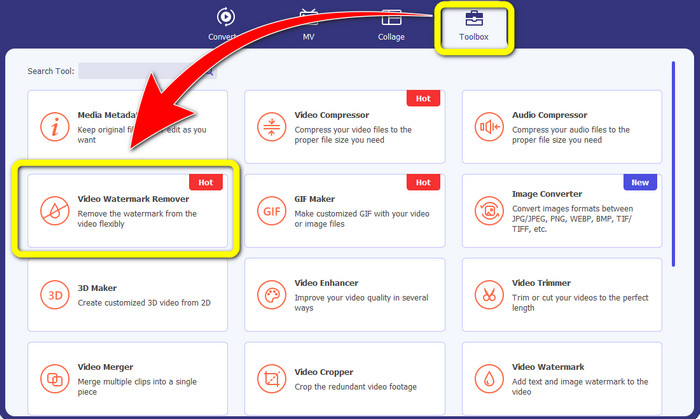
चरण 3: इसके बाद आपकी स्क्रीन पर एक और विंडो खुलेगी। + आइकन पर क्लिक करें और स्नैपचैट टेक्स्ट के साथ अपना वीडियो डालें।
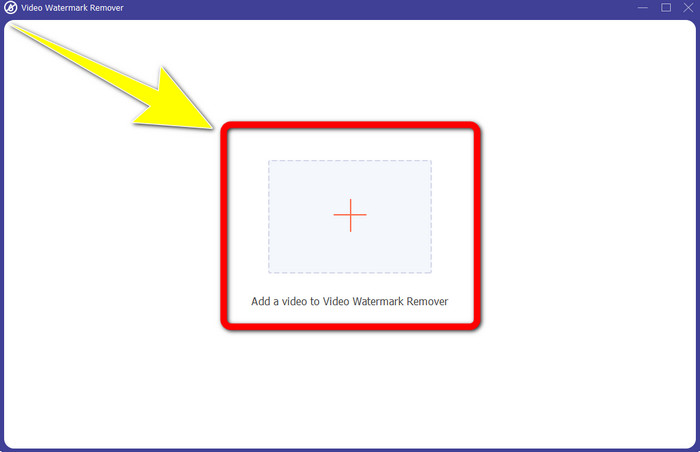
चरण 4: जब आप अपना वीडियो सम्मिलित करना समाप्त कर लें, तो क्लिक करें वॉटरमार्क हटाने वाला क्षेत्र जोड़ें समारोह। आपके वीडियो पर एक मिनी बॉक्स दिखाई देगा, फिर स्नैपचैट टेक्स्ट को कवर करने के लिए इसे खींचें।
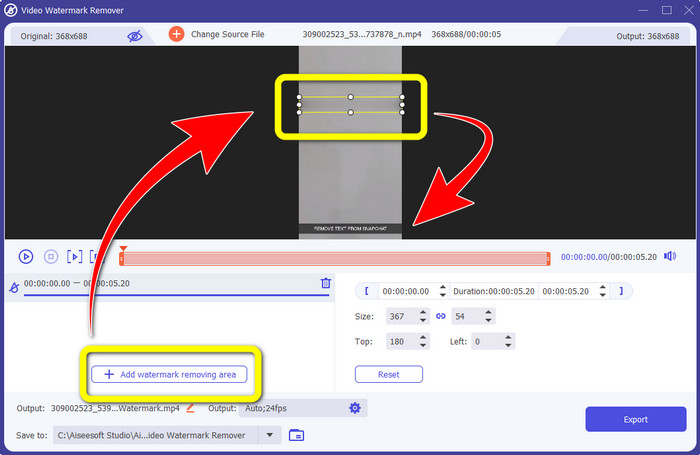
चरण 5: मिनी बॉक्स को स्नैपचैट टेक्स्ट में खींचने के बाद, आप देख सकते हैं कि टेक्स्ट पहले ही जा चुका है। दबाएं निर्यात अपने वीडियो को पूरी तरह से सहेजने के लिए बटन।
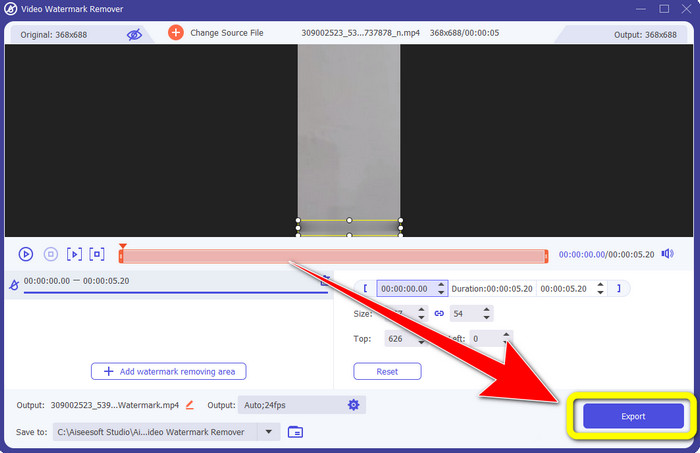
वीडियो क्रॉपर फ़ंक्शन का उपयोग करना
चरण 1: अपने कंप्यूटर पर वीडियो कन्वर्टर अल्टीमेट लॉन्च करें। टूलबॉक्स पैनल का चयन करें और पर जाएं वीडियो क्रॉपर उपकरण।
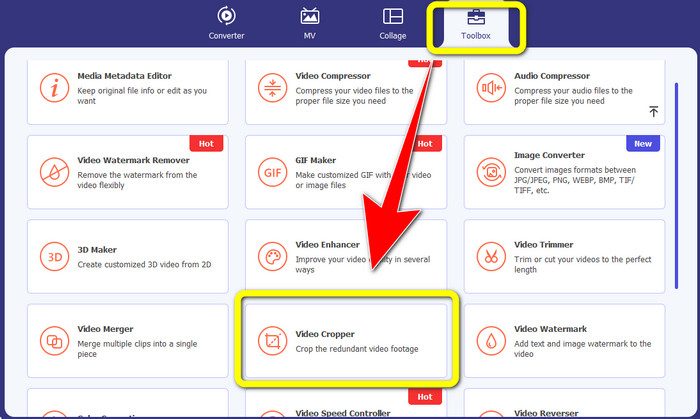
चरण 2: क्लिक करने के बाद वीडियो क्रॉपर उपकरण, आपकी स्क्रीन पर एक अन्य इंटरफ़ेस प्रदर्शित होने की अपेक्षा करता है। आप जिस स्नैपचैट टेक्स्ट को हटाना चाहते हैं, उसके साथ अपने वीडियो को इम्पोर्ट करने के लिए + बटन पर क्लिक करें।

चरण 3: इस भाग में, आप सीमा रेखा को खींचने के लिए अपने माउस का उपयोग करके स्नैपचैट टेक्स्ट को हटाने के लिए अपने वीडियो को क्रॉप कर सकते हैं। आप अपने वीडियो के किनारों को काट सकते हैं।
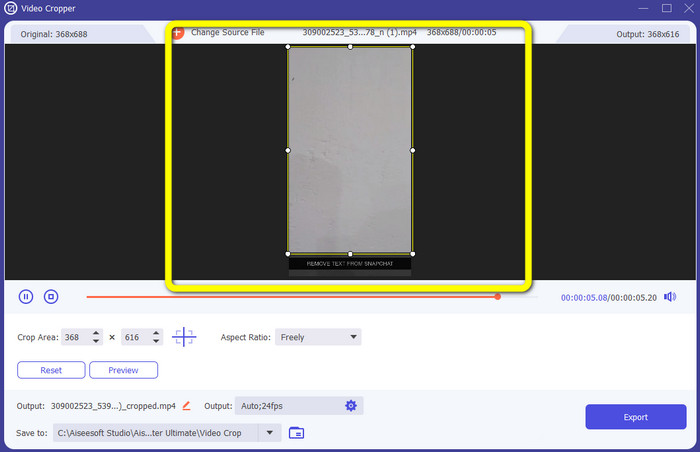
चरण 4: आप पहले ही क्लिक कर सकते हैं निर्यात अपने अंतिम और अंतिम चरण के लिए स्नैपचैट पाठ के बिना अपने वीडियो को सहेजने के लिए बटन।
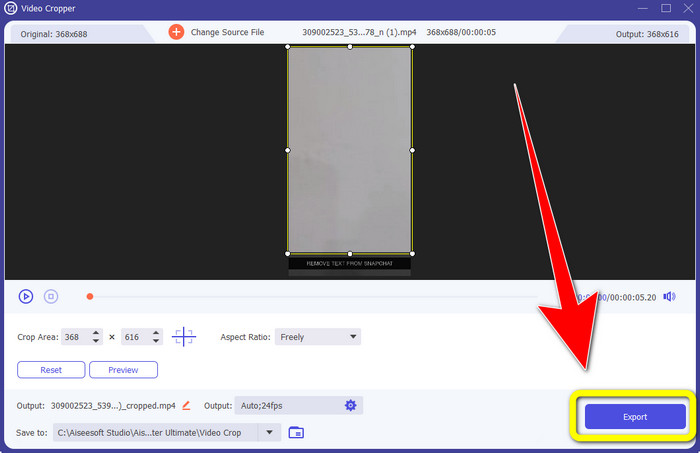
भाग 3: फ़ोटो और वीडियो से Snapchat टेक्स्ट हटाने के बारे में अक्सर पूछे जाने वाले प्रश्न
क्या मैं अपने फ़ोन का उपयोग करके फ़ोटो से Snapchat टेक्स्ट भी हटा सकता हूँ?
हाँ तुम कर सकते हो। आप वॉटरमार्क रिमूवर के साथ कई एप्लिकेशन का उपयोग कर सकते हैं, जैसे कि PicLab, फोटो रीटच-ऑब्जेक्ट रिमूवल, एयरब्रश, और बहुत कुछ।
क्या मैं अपनी छवि की गुणवत्ता खोए बिना अपनी तस्वीर से स्नैपचैट टेक्स्ट हटा सकता हूं?
अगर आप स्नैपचैट टेक्स्ट को हटाने के बाद अपनी फोटो की गुणवत्ता नहीं खोना चाहते हैं, तो आपको इसका इस्तेमाल करना चाहिए FVC फ्री वॉटरमार्क रिमूवर. हटाने की प्रक्रिया के बाद भी आप अपनी छवियों की मूल गुणवत्ता प्राप्त कर सकते हैं।
मैं स्नैपचैट कैप्शन कैसे बंद करूं?
स्नैपचैट कैप्शन प्रकाशक द्वारा मैन्युअल रूप से अपलोड किए जाते हैं, जिससे कैप्शन सटीकता में सुधार होता है। स्क्रीन के नीचे स्पीच बबल टॉगल का उपयोग कैप्शन को चालू या बंद करने के लिए किया जा सकता है।
वॉटरमार्क रिमूवर के साथ सबसे अच्छा एप्लिकेशन कौन सा है जिसे मैं अपने डेस्कटॉप के लिए उपयोग कर सकता हूं?
यदि आप किसी एप्लिकेशन की तलाश कर रहे हैं, तो आप इसका उपयोग कर सकते हैं वीडियो कनवर्टर अंतिम. यह एप्लिकेशन आपको देता है अपने वीडियो से वॉटरमार्क हटाएं अनायास। इसके अलावा, इसमें कई विशेषताएं हैं जिनका आप आनंद ले सकते हैं।
फोटो या वीडियो में वॉटरमार्क क्या है?
वॉटरमार्क हस्ताक्षर, लोगो और टेक्स्ट होते हैं जिन्हें आप फोटो या वीडियो में देख सकते हैं। यह केवल अन्य लोगों को बताता है कि छवियों या वीडियो का वास्तविक स्वामी कौन है। वॉटरमार्क फोटो को सुरक्षित करने और कुछ उत्पाद नाम को बढ़ावा देने के सर्वोत्तम तरीकों में से एक है।
निष्कर्ष
जैसा कि आप देख सकते हैं, सबसे अच्छा तरीका है स्नैपचैट टेक्स्ट को हटा दें आपकी तस्वीरों और वीडियो से वॉटरमार्क रिमूवर के साथ एक उत्कृष्ट एप्लिकेशन का उपयोग करना है। यह लेख आपको दिखाता है कि कैसे उपयोग करके तस्वीरों से स्नैपचैट टेक्स्ट को हटाया जाए FVC फ्री वॉटरमार्क रिमूवर. इसके अलावा, यह दिखाता है कि स्नैपचैट टेक्स्ट को वीडियो से कैसे हटाया जाए वीडियो कनवर्टर अंतिम, जिसके दो उल्लेखनीय तरीके हैं, जैसे वीडियो वॉटरमार्क रिमूवर टूल और वीडियो क्रॉपर टूल का उपयोग करना।



 वीडियो कनवर्टर अंतिम
वीडियो कनवर्टर अंतिम स्क्रीन अभिलेखी
स्क्रीन अभिलेखी



